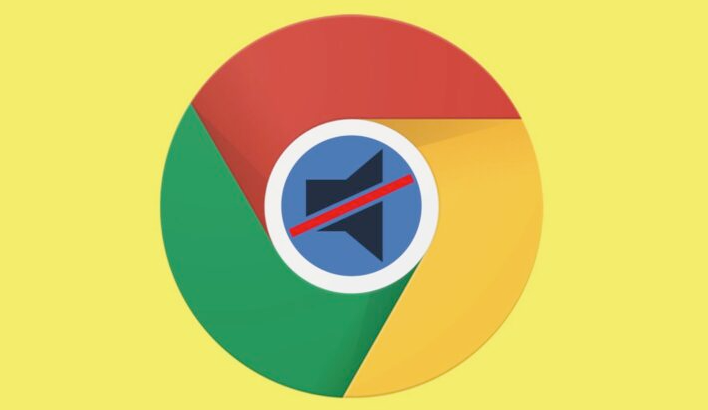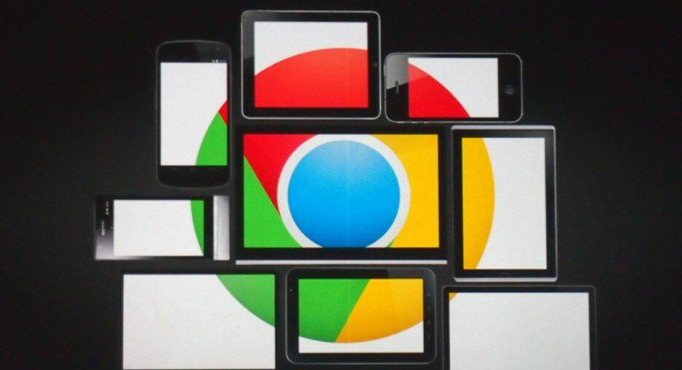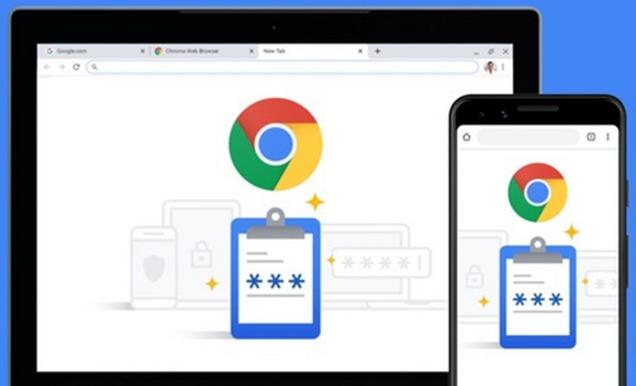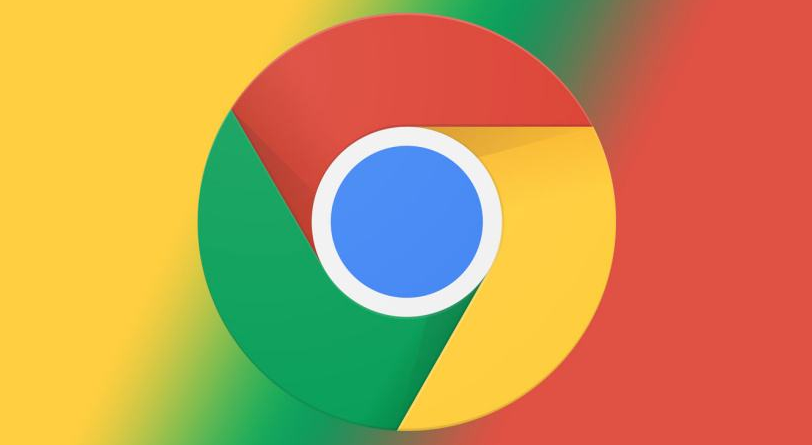
一、排查冲突插件
1. 禁用插件
- 打开Chrome浏览器,点击右上角的菜单按钮(三个竖点),选择“更多工具” - “扩展程序”。
- 在扩展程序页面中,你可以看到已安装的所有插件。通过点击插件右侧的开关按钮,将其暂时禁用。
- 观察浏览器是否恢复正常运行。如果禁用某个插件后问题得到解决,那么很可能是该插件与其他插件或浏览器本身存在冲突。
2. 逐个启用插件
- 如果禁用所有插件后浏览器正常运行,可以逐个重新启用插件,每次启用一个,然后刷新页面或重启浏览器,检查是否再次出现冲突问题。这样可以确定具体是哪个插件引起了冲突。
二、更新或更换插件
1. 更新插件
- 在扩展程序页面中,如果发现有插件有可用的更新,点击“更新”按钮进行更新。开发者可能会修复已知的兼容性问题和冲突,更新后的插件可能不再与浏览器或其他插件产生冲突。
2. 更换类似功能的插件
- 如果某个插件经常引起冲突且无法通过更新解决问题,可以考虑寻找具有类似功能的其他插件。例如,如果某个广告拦截插件导致冲突,可以尝试使用其他受欢迎的广告拦截插件。在选择新的插件时,查看用户评价和评分,以了解其稳定性和兼容性。
三、清理浏览器缓存和数据
1. 清理缓存
- 有时插件冲突可能导致浏览器缓存出现问题。点击Chrome浏览器菜单中的“更多工具” - “清除浏览数据”。
- 在弹出的对话框中,选择要清除的缓存时间范围(如“全部时间”),然后勾选“缓存图像和文件”等选项,点击“清除数据”按钮。清理缓存可以帮助解决因缓存损坏引起的浏览器异常。
2. 重置浏览器设置
- 如果上述方法都无法解决问题,可以考虑重置Chrome浏览器设置。这将恢复浏览器到其默认状态,但会删除所有的浏览数据、书签、密码等个人设置。点击Chrome浏览器菜单中的“设置”,在页面底部点击“高级”,然后在“重置和清理”部分点击“将设置还原为原始默认值”,按照提示进行操作。
四、联系插件开发者
如果确定是某个特定插件引起的冲突,并且该插件没有可用的更新或替代方案,可以尝试联系插件开发者。在Chrome网上应用店中找到该插件的页面,查看是否有开发者的联系信息或反馈渠道。向开发者详细描述问题,包括冲突的表现、你的浏览器版本、操作系统等信息,希望他们能够提供解决方案或对插件进行改进。
通过以上方法,通常可以解决Chrome浏览器的插件冲突问题。在使用过程中,建议定期检查和更新插件,避免安装过多不必要的插件,以保持浏览器的稳定性和性能。